このページでは購入したKindleの電子書籍の読み方を紹介します。電子書籍にはふつうに読むだけではなく、特有の便利な機能がたくさんあります。以下、目次です。
ページをめくる
本棚の本をタップすると、本を読み始めることができます。
縦書の本ならば左から右にフリック、または画面の左端(下図:赤のライン)をタップすると、ページをめくることができます。横書きの本では逆になります。
ふつうに読んでいくだけならばこれで終了ですが、Kindleアプリには電子書籍ならではのさまざまな便利な機能があります。
Kindleでできること
メニュー
ページ中央をタップすると、メニューが表示されます。
このメニューから、さまざまな機能が利用できます。
ホームボタン
しおりをはさむ
右上の のボタンをタップすると、そのページにしおりを挟むことができます。しおりをはさむとこのボタンが青くなり、またページの左上が三角に折れます(ドッグイヤー)。
のボタンをタップすると、そのページにしおりを挟むことができます。しおりをはさむとこのボタンが青くなり、またページの左上が三角に折れます(ドッグイヤー)。
デバイス間での同期
下段の一番左の のボタンはデバイス間の同期情報を更新するために使用します。Kindle端末や他のKindleアプリで読んだページの続きから読みたい場合は、「はい」をタップします。
のボタンはデバイス間の同期情報を更新するために使用します。Kindle端末や他のKindleアプリで読んだページの続きから読みたい場合は、「はい」をタップします。
表示設定
下段の左から二番目の のボタンをタップすると、フォントの種類や大きさ、背景色、行間の幅、画面の明るさの変更ができます。
のボタンをタップすると、フォントの種類や大きさ、背景色、行間の幅、画面の明るさの変更ができます。
移動
下段中央のをタップすると、移動ページが開きます。ここからさまざまな場所にジャンプすることができます。
検索
![]() のボタンをタップすると、書籍内の任意の言葉の検索ができます。
のボタンをタップすると、書籍内の任意の言葉の検索ができます。
主に洋書ではこの機能を利用することができますが、日本語の本では現時点でこの機能を使えないことが多いようです。
注などから戻る
注などをタップして別ページに飛んだ際、![]() のボタンがアクティブになっていれば、タップすることで元の場所に戻ることができます。
のボタンがアクティブになっていれば、タップすることで元の場所に戻ることができます。
余談ですが、Kindleは専用端末もアプリ版も、注から戻るときにわかりにくいのが難点です。この機能を知っておけば、あまり混乱せずにすむでしょう。
電子書籍ならではの便利な機能 ── ハイライト、メモ、辞書
電子書籍の魅力の一つにメモやハイライトの機能があります。紙の本にメモ書きしたり線を引いたりするのを躊躇する方でも、電子書籍では気にせずすることができます。
Kindleアプリでこれらの機能を使うためには、任意の場所を長押しします。すると下のような画面になります。
長押しして選択したところには吹き出しが現れます。選択されている青い部分は調整できます。
ハイライト
追記:バージョン3.8 からはタップしたままハイライトを付けたい方へスライドすることでもハイライトをつけることができます
メモ
「保存」をタップするとメモが保存され、メモがあるところには右下に青いメモマークが付き、タップすると吹き出しで表示されます。
SNSでの共有
 のボタンをタップすると、SNSでの共有が可能です。現在、共有可能なSNSはTwitterとFacebookとなっています。
のボタンをタップすると、SNSでの共有が可能です。現在、共有可能なSNSはTwitterとFacebookとなっています。
ハイライト、メモ、しおりへのジャンプ
また、メモやハイライト、そしてしおりを挟んだところには、簡単にジャンプできるようになっています。そのためにはメニューの ボタンを押して「移動」のページに行き、「メモ・ブックマーク」をタップします。
ボタンを押して「移動」のページに行き、「メモ・ブックマーク」をタップします。
すると、次のようなページになります。
それぞれの項目をタップすれば、その場所にジャンプすることができます。これがあれば「あそこにハイライト付けたけど、どこだっけ?」とめくり返す必要なく、すぐに元に戻ることができます。
辞書
先ほどの長押しした状態の下部(または上部)には、言葉の意味が表示されます。
これは、アプリに辞書が内蔵されているためです。
この辞書は初回起動時のダウンロードが必要となります。日本語を選択している場合には国語辞典(『大辞泉』)がダウンロードされます。このダウンロードは無料です。
また、日本語では国語辞典以外にも英和辞典があり、その他英英やヨーロッパの各種言語、中国語などにも対応しています。
以上がKindleアプリの読み方、そしてKindleアプリでできる便利な機能です。
もうこれでバッチリわかりましたよね?
…より詳しい解説はこちらをどうぞ。

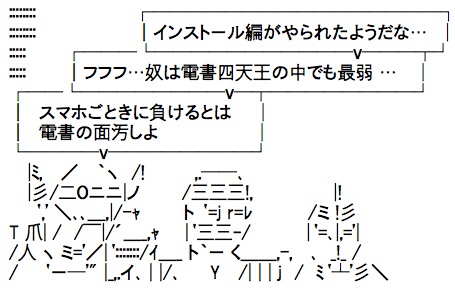

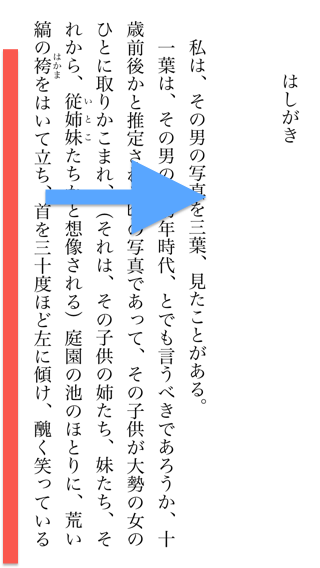





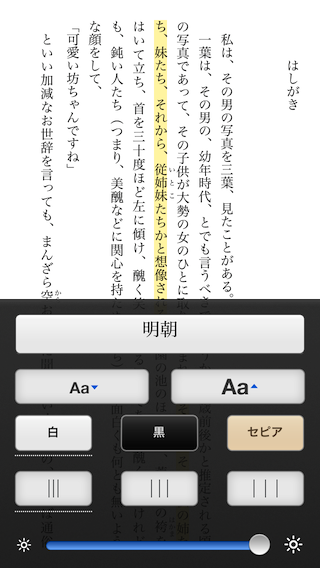
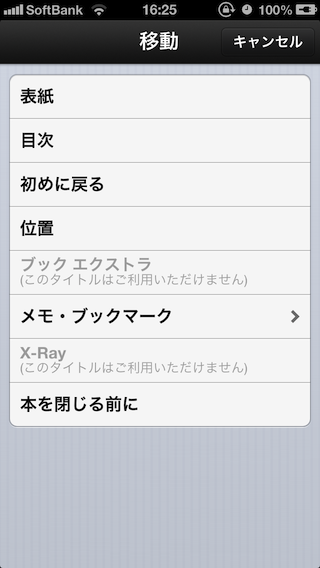
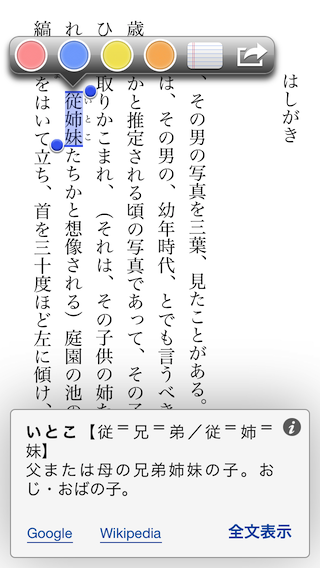
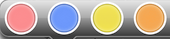


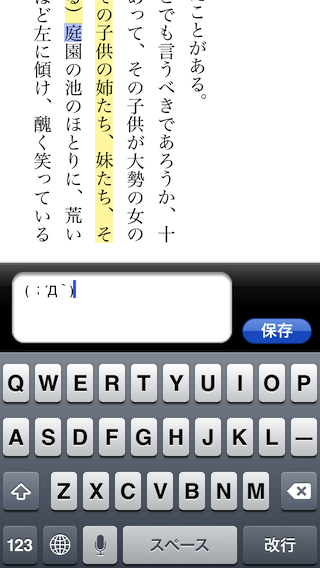


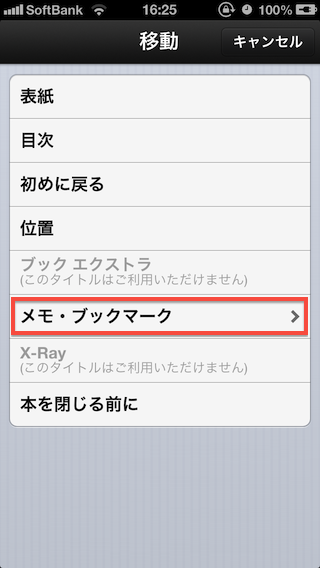
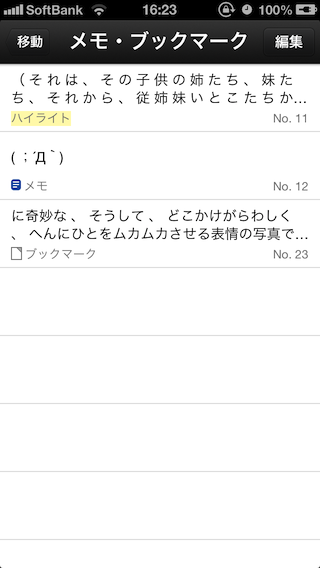
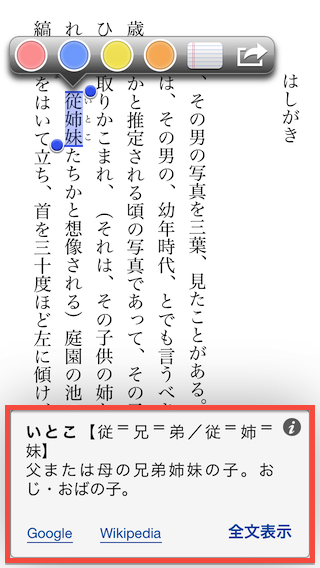

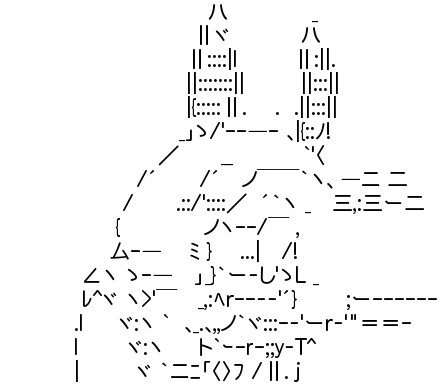
コメント